Od soboty do úterý probíhá v Hamburku konference 39C3 (Chaos Communication Congress) věnovaná také počítačové bezpečnosti nebo hardwaru. Program (jiná verze) slibuje řadu zajímavých přednášek. Streamy a záznamy budou k dispozici na media.ccc.de.
Byl představen nový Xserver Phoenix, kompletně od nuly vyvíjený v programovacím jazyce Zig. Projekt Phoenix si klade za cíl být moderní alternativou k X.Org serveru.
XLibre Xserver byl 21. prosince vydán ve verzi 25.1.0, 'winter solstice release'. Od založení tohoto forku X.Org serveru se jedná o vůbec první novou minor verzi (inkrementovalo se to druhé číslo v číselném kódu verze).
Wayback byl vydán ve verzi 0.3. Wayback je "tak akorát Waylandu, aby fungoval Xwayland". Jedná se o kompatibilní vrstvu umožňující běh plnohodnotných X11 desktopových prostředí s využitím komponent z Waylandu. Cílem je nakonec nahradit klasický server X.Org, a tím snížit zátěž údržby aplikací X11.
Byla vydána verze 4.0.0 programovacího jazyka Ruby (Wikipedie). S Ruby Box a ZJIT. Ruby lze vyzkoušet na webové stránce TryRuby. U příležitosti 30. narozenin, první veřejná verze Ruby 0.95 byla oznámena 21. prosince 1995, proběhl redesign webových stránek.
Všem čtenářkám a čtenářům AbcLinuxu krásné Vánoce.
Byla vydána nová verze 7.0 linuxové distribuce Parrot OS (Wikipedie). S kódovým názvem Echo. Jedná se o linuxovou distribuci založenou na Debianu a zaměřenou na penetrační testování, digitální forenzní analýzu, reverzní inženýrství, hacking, anonymitu nebo kryptografii. Přehled novinek v příspěvku na blogu.
Vývojáři postmarketOS vydali verzi 25.12 tohoto před osmi lety představeného operačního systému pro chytré telefony vycházejícího z optimalizovaného a nakonfigurovaného Alpine Linuxu s vlastními balíčky. Přehled novinek v příspěvku na blogu. Na výběr jsou 4 uživatelská rozhraní: GNOME Shell on Mobile, KDE Plasma Mobile, Phosh a Sxmo.
Byla vydána nová verze 0.41.0 multimediálního přehrávače mpv (Wikipedie) vycházejícího z přehrávačů MPlayer a mplayer2. Přehled novinek, změn a oprav na GitHubu. Požadován je FFmpeg 6.1 nebo novější a také libplacebo 6.338.2 nebo novější.
Byla vydána nová verze 5.5 (novinky) skriptovacího jazyka Lua (Wikipedie). Po pěti a půl letech od vydání verze 5.4.
Připomeňme si podstatu ovládání Inkscape. Levou ruku umístíme na klávesnici (poblíž levého shiftu) a pravou dáme na myš - pak bude kreslení efektivní a rychlé. Kombinace klávesových zkratek a myši je obvykle nejrychlejší - viz Blender. A nestyďte se zkoušet, co všechno aplikace zvládne, a co se stane když... Screenshot níže ukazuje, čeho bychom si na grafickém rozhraní měli povšimnout.
Jak jsem již minule zmínil, Inkscape je napsáno pomocí GTK+. To může působit vizuální nekonzistenci na desktopu s KDE. Řešením je malinkatá knihovnička gtk-qt-engine. Pokud máte na vašem unix-like systému k dispozici balíčkovač, zkuste se poohlédnout po balíčku gtk2-engines-gtk-qt nebo gtk-qt-engine. V případě že neuspějete, je zde možnost stažení originálních zdrojových kódů, například z repozitáře Debianu.
Po použití je možno provést konfiguraci v Ovládacím centru KDE. Všechny GTK aplikace pak vypadají jako ty Qt, i když to občas působí drobné problémy.
První nástroj, na který se podíváme, je kreslení Beziérovy křivky. Je to vlastně základ veškeré vektorové grafiky - pokud byste totiž exportovali do čistého SVG (W3C normovaného), všechno by se na ony křivky převedlo. Takže zmáčkneme Shift + F6 a můžeme začít.
Kliknutím nebo kliknutím a tažením začnete kreslit křivku; s klávesou Shift připojíte křivku, radí dolní stavový panel. Pokud si nejste něčím jisti, sledujte tento panel. Když cokoliv nefunguje podle očekávání, podívejte se - vypisují se sem i chybové hlášky (způsobené chybným používáním).
Poblíž Beziérových křivek je kresba od ruky, klávesa F6. Pokud máte jenom myš, příliš tuto funkci asi nevyužijete, i když umožňuje dvěma kliknutími vytvořit přímku. Pro majitele tabletů a jiných minoritních polohovacích zařízení je to však hotová pohádka.
Je jasné, že nikdy nenakreslíme křivku napoprvé přesně podle naší představy. Pomocí F2 nebo druhého tlačítka na panelu nástrojů přepneme do režimu úprav bodů. Podívejte se na panel, co všechno nyní nabízí - myslím, že tooltip každého tlačítka je dostatečně popisný. Jenom poznamenám, že tomto režimu můžeme upravovat všechny kontrolní body, které daný objekt má - tedy i například barevné přechody nebo poloměry cípů hvězd (všechno má svůj čas).
Máme krásnou křivku, ale je moc velká nebo špatně otočená. Co s tím? F1, výběr a transformace objektů. V základním režimu se s objektem hýbe a mění se velikost, kliknutím na už označený objekt se režim přepne na otáčení a zkosení. Pokud máte spíše uměleckého ducha, vystačíte si povětšinou pouze s myší. Ale jste-li matematici, oceníte možnost přesného zadání do polí na panelu a také pohyb pomocí klávesnice. Šipky hýbou s objektem a pokud přimáčknete Shift, budou jednotlivé skoky delší. Tip: všechny transformace se dají provádět pomocí plovoucího okna, zobrazí se po stisku Ctrl + Shift + M.
Objekty lze přetočit horizontálně a vertikálně nejenom klávesami H a V, ale také použitím táhla pro změnu velikosti, které se dá přetáhnout "na druhou stranu" - viz ilustrace.
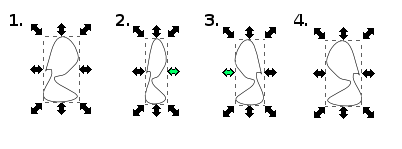
Jeden z nejsilnějších nástrojů pro Inkscape. U hvězdy máme možnost zvolit, nejen kolik bude mít cípů (neboli rohů), ale také jak moc bude zaoblená. Tady bych se pozastavil. Zaoblení může nabývat nízkých hodnot pro hvězdu bez špičatých rohů (okolo 0.09), ale může mít i hodnoty převyšující 10. V tu chvíli již není vidět původní hvězda, ale zajímavý propletenec. Poloměr paprsku sice také hraje svoji roli, ale umístění táhel (malé čtverečky se kterými se dá pohybovat) je to hlavní. Věnujte pozornost sérii názorných ilustrací (červené body znázorňují táhla).
"Je to až nechutně pravidelné."Pokud máte tento názor, rozhodně zkuste přidat trochu náhodnosti, ale velice lehce, běžně užitelné hodnoty jsou okolo 0.06. Všechny hvězdy na obrázku mají nastavenou náhodnost na 0.05 - jak je vidět, náhodnost se projevuje opticky více u složitějších objektů.
Pokud chcete upravit vlastnosti hvězdy či polygonu, zvolte nástroj pro hvězdy a polygony (klávesa *) a klikněte na objekt, který chcete upravit. Poslední "hvězdný" obrázek ukazuje užití v praxi.
Nejdůležitější částí kresby není tvar objektů, ale jejich barva. A ne barva jednolitá, ale především barevný přechod, neboli gradient. Ten je klíčem k esteticky vyhlížejícímu obrázku. Podívejte se na následující praktické srovnání.
Pomocí Ctrl + Shift + F zobrazíme okno "Výplň a obrys". Obecně vzato, všechny barvy v Inkscape mají alfa kanál, neboli průhlednost. Je jenom na vás, jestli zvolíte RGB, HSL, CMYK nebo barevný kruh pro vybrání barvy. Můžete všechny způsoby kombinovat, protože informace se ukládá v jednotném formátu. Osobně doporučuji vybírat pomocí barevného kruhu. Také můžeme vybírat barvu z již předdefinovaných palet, které se zobrazují Ctrl + Shift + W.
Je samozřejmě možné vytvořit si paletu vlastní. Jejich adresář je /usr/share/inkscape/palettes a formátem to jsou .gpl - palety Gimpu. Je to jenom prostý text, takže je možné poskládat si paletu vlastní (pokud nechceme používat Gimp). Obecná syntaxe je:
GIMP Palette Name: JMÉNO PALETY # RRR GGG BBB JMÉNO BARVY
Například tedy:
GIMP Palette Name: Moje paleta # 255 0 69 Má první barvička 0 0 255 Má druhá barvička
kde R, G a B zastupují příslušné složky RGB stupnice v desítkovém zápisu (0 - 255).
To by mohlo pro dnešek stačit, co říkáte? Na viděnou za týden!
Nástroje: Tisk bez diskuse
Tiskni
Sdílej:
![]()
![]()
![]()
![]()
![]()
![]()
 . Jinak supr clanek!
. Jinak supr clanek!
 ?
Nalezené typografické nedostatky jsou uvedeny výše a domnívám se, že jsou všechny (neoddělené číslice telefonního čísla, spojovník místo pomlčky a mezera za tečkou oddělující hodiny od minut). Tečka za telefonem je IMHO korektní, protože celý text je koncipován jako jedna věta, uvozená velkým písmenem a tedy i zakončená tečkou. Ohledně udání času: "19. hodina" by poněkud nesedělo do textu, takže tam patří buď "v 19 hodin" nebo "v 19.00 hodin". Dvojtečka jako oddělovač hodin a minut je informaticko-počítačový zmetek, který v klasické typografii nemá co dělat a zavlekli (jsme
?
Nalezené typografické nedostatky jsou uvedeny výše a domnívám se, že jsou všechny (neoddělené číslice telefonního čísla, spojovník místo pomlčky a mezera za tečkou oddělující hodiny od minut). Tečka za telefonem je IMHO korektní, protože celý text je koncipován jako jedna věta, uvozená velkým písmenem a tedy i zakončená tečkou. Ohledně udání času: "19. hodina" by poněkud nesedělo do textu, takže tam patří buď "v 19 hodin" nebo "v 19.00 hodin". Dvojtečka jako oddělovač hodin a minut je informaticko-počítačový zmetek, který v klasické typografii nemá co dělat a zavlekli (jsme  ) ho tam programátoři. Hodiny a minuty se v evropské typografii tradičně oddělují tečkou (bez mezery).
Mimochodem ten spojovník místo pomlčky je taky typickou ukázkou typografické neznalosti mezi programátory a inženýry. Na klávesnici je totiž pouze mínus (numerická část), které je ale softwarově přiřazeno znaku pro spojovník, a pomlčka (alfanum. část), která je taky běžnými mapami (zcela nelogicky) svázána se spojovníkem. A běžní uživatelé pak sází spojovníky i místo pomlček a mínusů. Je to asi stále přežitek z doby, kdy počítače uměly jen 127 znaků ASCII a rezervovat 3 znaky na "pomlčky", které by byly u neproporcionálního písma všechny stejně dlouhé, se zdálo být nelogické.
Jinak opakuji velkou pochvalu autorovi, za pěkný článek!
) ho tam programátoři. Hodiny a minuty se v evropské typografii tradičně oddělují tečkou (bez mezery).
Mimochodem ten spojovník místo pomlčky je taky typickou ukázkou typografické neznalosti mezi programátory a inženýry. Na klávesnici je totiž pouze mínus (numerická část), které je ale softwarově přiřazeno znaku pro spojovník, a pomlčka (alfanum. část), která je taky běžnými mapami (zcela nelogicky) svázána se spojovníkem. A běžní uživatelé pak sází spojovníky i místo pomlček a mínusů. Je to asi stále přežitek z doby, kdy počítače uměly jen 127 znaků ASCII a rezervovat 3 znaky na "pomlčky", které by byly u neproporcionálního písma všechny stejně dlouhé, se zdálo být nelogické.
Jinak opakuji velkou pochvalu autorovi, za pěkný článek!
 )
)
 . Také předpokládám, že pan ředitel je ještě zvyklý na psací stroj, který má poněkud odlišné zvyklosti. Já svou maminku taky nutil necentrovat mezerníkem, v dlouhém textu zapínat dělení slov, správně sázet mezery a uvozovky a výsledkem je, že teď nepíše takové zmetky, jako její kolegyně, kterou občas opraví, takže dál šíří osvětu
. Také předpokládám, že pan ředitel je ještě zvyklý na psací stroj, který má poněkud odlišné zvyklosti. Já svou maminku taky nutil necentrovat mezerníkem, v dlouhém textu zapínat dělení slov, správně sázet mezery a uvozovky a výsledkem je, že teď nepíše takové zmetky, jako její kolegyně, kterou občas opraví, takže dál šíří osvětu  .
.
 což je ostatně zvykem všech dobrých grafiků..
což je ostatně zvykem všech dobrých grafiků..
Chtěl bych požádat čtenáře, aby neváhali vyjádřit se k článku. Jsem začínající autor, takže vítam jakoukoli konstruktivní kritiku.
Pokud máte jakékoli rady, připomínky, náměty, řekněte, jsem obyvkle velmi otevřený.
